Было высказано
пожелание рассказать про обработку космоснимков в фотошопе.
Попробую рассказать как я это делаю.
Adobe Photoshop - программа очень многофункциональная, со множеством инструментов, позволяющих получать разные варианты обработки изображений. Поэтому
ни в коем случае не претендую на истину, что нужно делать именно так, и ни как более. Вариантов в программе много.
Так же подразумеваю, что элементарное представление о расположении пунктов меню и диалоговых окон в программе у вас уже имеется, иначе (как не прискорбно))), придётся начинать с изучения самых-самых азов работы с программой. Учебников в сети по фотошопу великое множество, и повторять их здесь не имеет смысла.
Итак. Для примера произвольно взял обыкновенный фрагмент космоснимка (в данном случае это снимки bing maps, а территория - кусочек Волги).

Кому интересно, вот
этой картинки, выданная SASplanet.
Файл сохранил в
jpg, сделал это сознательно, чтобы сэкономить место, и просто потому, что он наиболее распространён.
Кому интересно, про растровые форматы сжатия изображений можно кратенько глянуть
, либо вбить одноимённый запрос в поисковик, и получить множество ссылок.
Открываем наш космоснимок в программе Adobe Photoshop.
Сразу же делаем копию нашего слоя. С копиями дальше и будем производить все изменения.
В случае, если изменения удовлетворяют нашим требованиям, соединим копии с основным слоем. Если нет - просто их удаляем, и пробуем снова.
Для того, чтобы скопировать слой, нужно в соответственном окне перетащить его на иконку, создающую дубль, как показано на картинке ниже:

Всё, теперь первоначальная картинка для нас пока неприкосновенна.
Нажимаем правой кнопкой мыши на активный слой, и выбираем инструмент "
Уровни":

Открывается вот такое окно для работы с уровнями:

А в меню со слоями появляется новый слой-маска:

Наверное здесь стоит сделать довольно
важное замечание.
При любых изменениях с растровыми изображениями не стоит перебарщивать! Потому что можно просто потерять часть полезной графической информации.Как пример: можно значительно увеличить яркость или контрастность, но при этом вместо линий дорог, или кромки леса получить белые засвеченные пятна.Поэтому надо либо иметь немалый опыт, либо как вариант с инструментом "Уровни", сделать так, как описано ниже.
Рассмотрим на примере красного канала. Для зелёного и синего делается абсолютно по аналогии.
Выделяем красный канал:

Нажимаем и удерживаем на клавиатуре кнопку
Alt, при этом двигаем крайний левый ползунок вправо, пока не появятся первые чёрные точки на красном фоне (см. рис. ниже).
Именно первые чёрные точки, помним о потере графической информации(!)

Затем, удерживая всё ту же кнопку
Alt, двигаем крайний правый ползунок влево, пока не появятся первые красные точки на чёрном фоне:

После этого аналогичные операции выполняем для зелёного и синего каналов:
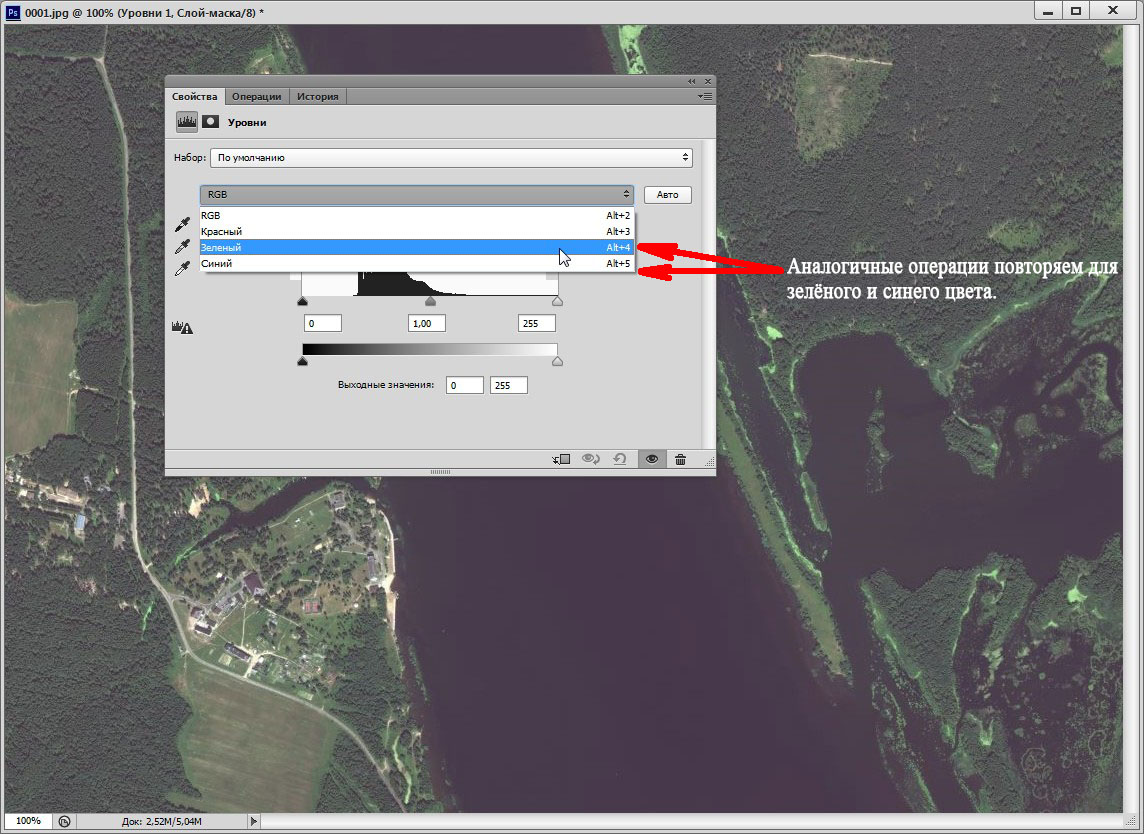
Если всё сделали правильно, изображение уже станет заметно лучше и контрастней.
Но мы на этом не остановимся, и попробуем ещё немного улучшить нашу картинку.
Для начала объединим видимые слои (можно и не объединять, поступить чуть по другому, сохранив все этапы наших изменений, но так будет проще объяснять в дальнейшем).
Итак, объединяем видимые слои:

Получаем снова один слой, только уже обработанный инструментом "Уровни":
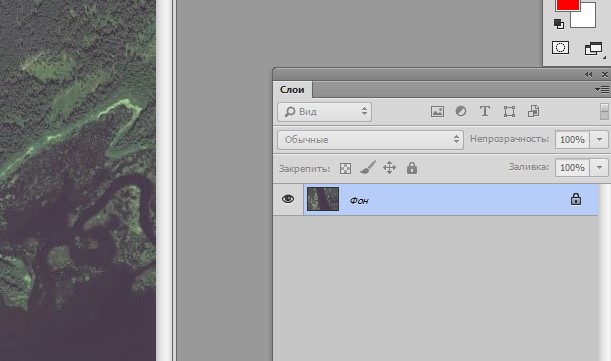
И снова мы его дублируем, перетащив на соответствующую иконку (показано на второй картинке сверху).
Кликаем правой кнопкой мыши, и выбираем инструмент "Кривые":

И получаем вот такое окно для работы с "Кривыми":

В нашем случае не будем разбивать работу с "Кривыми" по каждому каналу (как это делали с инструментом "Уровни"), а просто выполним общее действие в режиме RGB
Здесь наша цель - ещё немного осветлить, и повысить контрастность (
не забываем о возможных потерях!).
Подчеркну,
для каждого изображения действия с "Кривыми" может быть абсолютно индивидуально, надо смотреть на происходящие на картинке изменения, и понимать, удовлетворяют ли они нашим требованиям.
Однако у меня чаще всего получается некое подобие кубической параболы в разных вариантах изогнутости...
С данной картинкой решил, что такой вариант наиболее оптимальный:

Ну вот, контрастность мы повысили, лишние "шумы" и размытость убрали, что бы ещё сделать с картинкой?
Можно попробовать увеличить резкость, или чёткость.
Опять же -
без фанатизма!Для этого повторяем операцию по объединению всех слоёв, и снова делаем копию, с которой и работаем. Надеюсь дублировать картинки, приведённые выше по этим операциям нет необходимости.
Выделили слой копию, и в верхнем меню программы, в пункте "Фильтр" выбираем "Усиление резкости"/"Умная резкость":

Получаем диалоговое окно фильтра усиления резкости.
На нём можно "поиграть" ползунками "Эффект" и "Радиус", при этом обязательно ставя/убирая галку "Просмотр", чтобы видеть и сравнивать изменения, происходящие на картинке:

Если всё устраивает, нажимаем "Ок".
Теперь сохраняем наш файл с тем же именем, но в заранее выбранную другую папку.
С тем же именем потому, что привязка у него тоже с этим именем.
Меню "Файл"/"Сохранить как", и снова я выбрал JPG...

И вновь нужно достичь компромисс между размером файла, и качеством изображения:
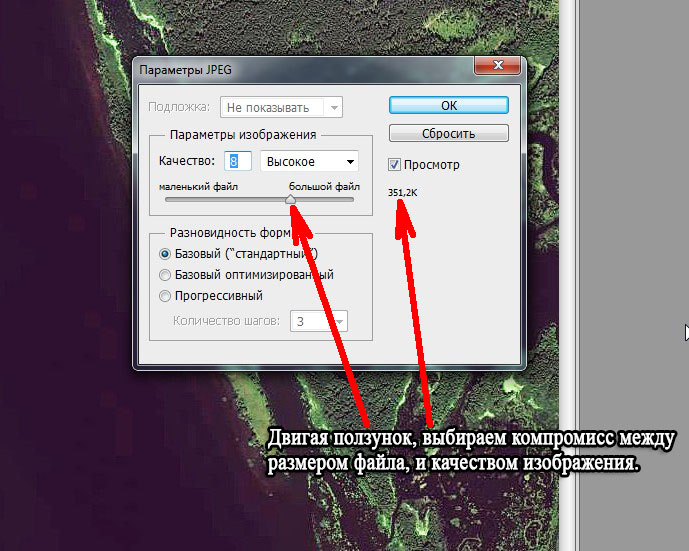
Ну, а в конце самое интересное, сравним исходный и получившийся файл, чтобы понять, насколько нужны были нам все предыдущие операции

...
Вот так было: А вот так стало:
А вот так стало:
Надеюсь, что информация будет кому то полезной

.

